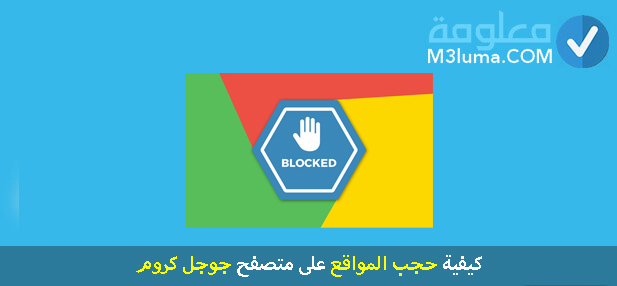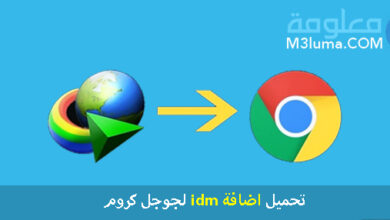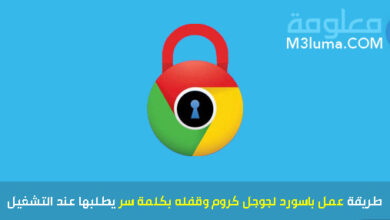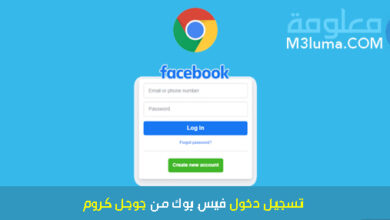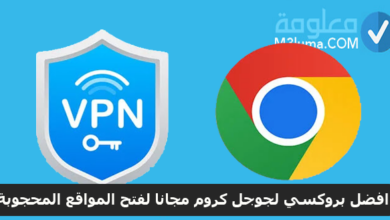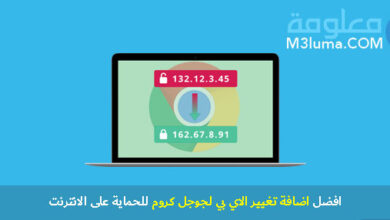شرح اعدادات جوجل كروم و خطوات ضبط إعدادات الخصوصية من أجل تصفح امن

مرحبا بكم متابعينا الكرام، موضوع مقالنا هذا اليوم سيدور حور موضوع مهم للغاية لذلك يجب عليكم التركيز معي جيداَ وتقرأ المقال بأكمله لكي لا تفوت شيء، الموضوع هو اعدادات جوجل كروم ويعد متصحف جوجل كروم من أكثر المتصفحات إستعمالَ حول العالم ولذلك يصنف ضمن أفضل المتصفحات حول العالم، ويرجع هذا التفوق الذي وصل إليه جوجل كروم إلى عدة مميزات منها، الأدوات التي يحتوي عليها وسرعة والخفة في الأداء ويحتوي أيضا على متجر إلكتروني ، وكما أنه يوفر لك ميزة رائعة وهي حماية كل المعلومات الشخصية لمتصفحيه من الإختراق وهذه الخاصية من صعب جداً أن تجدها في المتصفحات الأخرى .
طريقة فتح إعدادات جوجل كروم
من أجل العثور على إعدادات جوجل كروم يتوجب عليكم الانتقال نحو قائمة جوجل كروم التي تحمل شكل ثلاثة نقاط و التي تتواجد قرب صورة الملف الشخصي المتعلقبنا ، ثم نقوم باختيار أيقونة الإعدادت .
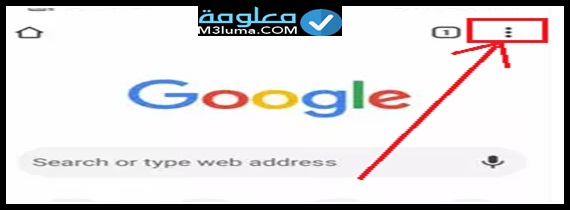
أو هناك طريقة أخرى لإيجاد إعدادات جوجل كروم بشكل بسيط، حيث يتوجب أن تكتب داخل شريط ما يلي : chrome;// settings .
و في قائمة الإعدادات ستعثر على عناصر خاصة بالتحكم متنوعة مثل عناصر محركات البحثن و كذا علامات التبويب، و خيارات خاصة بطريقة عرض المحتوى و كيفية تخزين الملفات و المعلومات المتعلقة بالموقع، و العديد من عناصر التحكم الأخرى.
و بعد أن سلطنا الضوء على هذا طريقة فتح الإعدادات ، سنشرح لكم في الفقرة التالية أهم إعدادات جوجل كروم التي يجب معرفتها من أجل تعديل عناصر مهمة داخل متصفح جوجل كروم من أجل الحصول على تجربة استخدام أسرع و أفضل و فريدة من نوعها .
إيقاف الإشعارات داخل إعدادات جوجل كروم
تلعب الإشعارات و التنبيهات أهمية كبية ضمن متصفح جوجل كروم، لكنها قد تكون مصدر إزعاج من خلال النزول و التدفق الكبير و المستمر للإشعارات المتتالية والكثيرة المبالغ فيها، و بهذا ستؤثر على تجربة المستخدم و على المتصفح نفسه بدون أدنى شك .لهذا يمكنكم توقيف تشغيل الاشعارات عن طريق ضبط إعدادات جوجل كروم باتباع التعليمات البسيطة التالية :
الخطوة 1 : قم بالذهاب لإعدادات جوجل كروم settings ، ثم قم باختيار خيار Content ، ثم قم باختيار أيقونة الإشعارات Notifications
الخطوة 2 : سترى وجود قائمة تتعلق بمواقع الويب ذات الأذونات التي ترتبط معها، إضافة لوجود نافذة منبثقة تتضمن المواقع التي تبعث لنا الإشعارات . هنا نقوم بتحويل الخاصية إلى ” محظور” ،بهدف إلغاء بعث الإشعارات. أنظر للصورة في الأسفل التي توضح ذلك
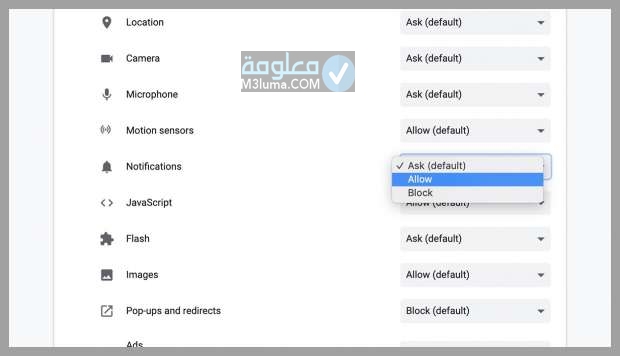
إيقاف مانع الإعلانات
في حالة استعمال مانع الإعلانات داخل متصفح جوجل كروم في الحاسوب ستلاحظ أن هناك بعض المواقع الإلكترونية التي تعلم بأنك تستخدم مانع الإعلانات ، و حينها لن تقدم لك الخدمة إلى غاية رفع إيقاف مانع الإعلانات، و هذا متفهم بالنسبو لهم لأن الغعلانات مصدر دخلهم من شبكة الويب.
و ستقوم هنا بخطوة تعطيل شفرة الجافا سكريبت التي تسنخدمها تلك المواقع في كشف استخدامك مانع الإعلانات، و ما يتوجب القيام به سوى هو :
- الذهاب إلى إعدادات جوجل كروم Settings ، ثم النقر على Content ، ثم ستظهر أمامك JavaScript ، حيث أن الإعداد الافتراضي هو الذي المسموح به لجميع المواقع ، لهذا ننصحك في هذه الخطوة بحظر الجافا سكريبت عن المواقع، لكن وجب التنويه على عدم حظر الجافا سكريبت عن كل المواقع دفعة واحدة، لأن هذا قد يؤدي إلى إيقاف الويب بشكل كامل عن الاشتغال، و بالتالي قم بحظر جافا السكريبت المتعلقة بكل موقع على حدة .
كشف كلمات المرور الخاصة بنا من خلال الإعدادات
عند استعمال chrome Password manager فهناك احتمال قائم بذاته لتراكم نسبة كبيرة من كلمات المرور للحسابات الخاصة بالمستخدم تلقائيا ، و هذا قد يجعل حساباتنا و بياناتنا معرضة للخطر .
المشكل الأول يكمن في عدم تذكر كلمات المرور عند تعيين متصفح كروم إلى الاعدادات الافتراضية، بالرغم من وجود خيار الاستعادة. و المشكل الثاني هو أن أي فرد اخر يمتلك كمبيوتر بحساب جوجل كروم متزامن معك يستطيع مشاهدة كافة كلمات السر الخاصة بك .
و هذه هي المناسبة الملائمة لك من أجل تفقد كلمات المرور القديمة و تقييم مستوى الأمان الخاص بها باتباع ما يلي :
- قم بالدخول إلى إعدادات جوجل كروم settings ثم قم بالنقر على خيار Passwords .
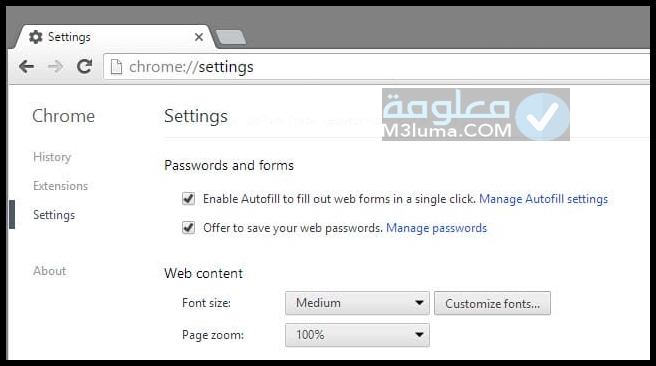
للمزيد من المعلومات حول ضبط إعدادات جوجل كروم، فهناك مقال سابق شامل يحتوي على التفاصيل الخاصة بعملية الضبط هاته، يمكنكم زيارته من الرابط التالي : ضبط اعدادات جوجل كروم
2ـ شرح كيف يتم ضبط اعدادات جوجل كروم لصبح تصفح أكثر أمنا
ويحتوي جوجل كروم على عدد قليل جدا من الخاصيات التي تقوم بإرسال البيانات لمستعملي جوجل كروم، ولهذا لا يتوجب عليك عزيزي القارء إقاف تشغيل جميع الميزات، لأن جهلك لمتل هذه الأمور قد يتسبب بأضرار وخيمة ، وأما إذا كنت قلق بشأن المعلومات التي ترسلها جوجل كروم ، فإن سنقدم لك بعض التعليمات التي يجب عليها تطبيقها بالحرف لكي تتمكن من تحكم في إعدادات جوجل كروم، وفي حالة ما إذا كنت تريد من جوجل كروم أن يخفي جميع الأشياء التي كنت تبحث عنها من قبل، ووضع نافدة خاصة بك لتصفح على منصة Chrome’s Menu ثم إضغط على نافدة جديدة للمتصفح المخفي New incognito Window ولتحكم في إعدادات جوجل المرجوا تطبيق جميع الخطوات الموالية:
أ ـ إلغاء رابط حسابك في جوجل بالمتصفح Disconnect your Google Account
أول خطوة يجب عليك القيام بها قبل البذأفي التعديلات هي إلغاء حسايك الشخصي من جوجل كروم، توجه إلى الإعدادات Settings وبعدها قم بإختيار Disconnect your Google Account وقم بالنقر عليه إذا كنت لا ترغب من جوجل كروم مزامنة أو تخزين أي بيانات فأنقر على ” إلغاء ربط حسابك في جوجل” وبهذا ستتمكن من إستعمال متصفح جوجل كروم بدون ربط حساب الشخصي، وبعدها ستظهر لك نافدة بتسجيل الخروج من المتصفح ولكن يجب أن تنتبه لنقطة مهمة هي أن المتصفح سيقوم بحدف كل الأمور التي قمت بتخزينها والتأيخ وكل شيء والمتصفح سيبدو في حلة جديدة.
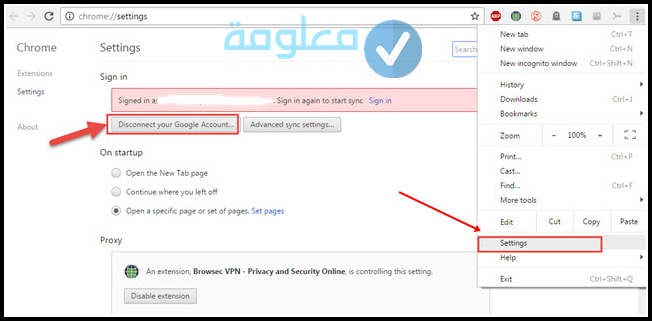
ب ـ نشاط الويب والتطبيقات
تعمل شركة جوجل كروم بخاصية سجل تصفح كروم لتخصيص نتائج البحث بشكل إفتراضي، وفي حالة ما قمت بتسجيل الدخول إلى كروم بإستجدام حساب في جوجل، وكنت تريد إلغاء الدخول بالحساب الشخصي إلى متصفح جوجل كروم فلا تخف فإن الأمر جد بسيط،
ما يجب عليك فعله هو التوجه إلى خانة عناصر تحكم نشاط جوجل وأنقر عليها في حالة كان لذيك المتصفح باللغة الإنجليزية توجه إلى Google Activity Controls وستجد في الأسفل جزء الإعدادات المزامنة المتقدمة، ثم قم بإلغاء خيار تحديد مربع الإختيار ” تصمين سجل وأنشطة نشاط تصفح كروم من موقع الويب والبرامج التي تستخدمها جوجل Include chrome browsing history and activity from websites and apps that usa Google services على صفحة الويب،
كما أن تجد في هذه الصفحة العديد من المعلومات على الخصوصية التي يمكن أن تضطلع ليها بنفسك، وإختيار ما يناسبك التفعيل أو إلغاء وعلى سبيل المثال قائمة المواقع، والمعلومات الجهازأ وإعدادات التي تتعلق بالصوت ونشاطه، وتجد أيضا العديد من المعلومات الأخرى نحن ذكرنا لكم ما هو مهم أما بالنسبة للوسائل التناوية لم نتطرق إليها.
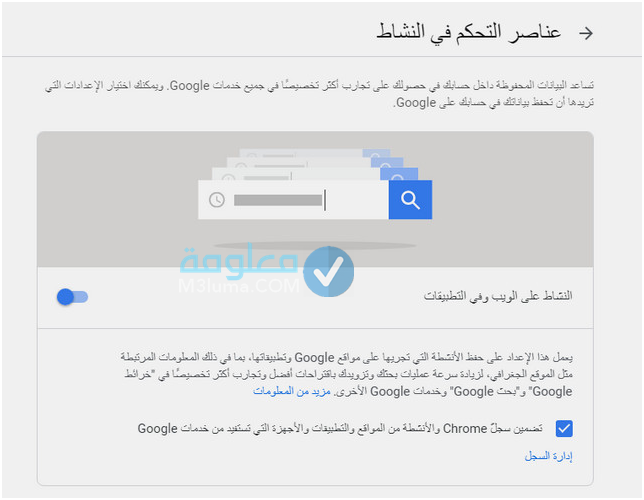
ج ـ إختر الخدمات التي يستخدمها كروم عبر الإنترنت
توجد العديد من الخيارات التي يمكنك تفعيلها أو إلغائها فيبقى القارار لك في إعدادات الخصوصية لمتصفح جوجل كروم مثل خيار عدم مراقبة متصفح جوجل لك أتناء التصفح، Send a “Do Not Track” request with your browsing traffic، وأيقونة إرسال إحصاءات الإستخدام وتقارير الإعطال إلى جوجل تلقائيا Automatically send usage statistics and crash reports to Google، وإستعمال خدمة ويب للمساعدة غي حل الأخطاء الإملائية Use a web service to help resolve spelling errors، ولابد من الإشارة إلى باقي الخيارات الهامة كما هو موضح في الصورة أعلاه.
د ـ حذف التاريخ بصورة مستمرة بعد إنتهاء من التصفح
ولتفدي الوقوع في بعد المشاكل التي كنت تتجنبها من قبل يتوجب عليك بعد كل تصفح أن تقوم بمسح التأريخ من متصفحك بشكل مستمر لحدف التخزين والحصول على تصفح أكثر راحة وذلك من خلال النقر على مسح معلومات المتصفح Clear browsing data وبعد ظهور الخانة المسح قم بإختيار من بداية الوقت the beginningof time من الإحة وتحديد جميع الخيارات بدءاً من تاريخ التصفح والتحميل وكلمات السر وملفات الكاش والتخزين والكوكيز.
وبهذا نكون متابعينا الكرام قد وصلنا إلى ختام هذا المقال المفيد الذي قدمنا لكم فيه جميع المعلومات التي تخص اعدادات جوجل كروم التي ستفيدكم أثناء تصفح جوجل كروم و تطور من أداءئه و خاصياته.